
メタバース個展開催のお知らせ/ VRchatへの入り方
お世話になります。VRchat歴2年の現役グラフィックデザイナーのsenatsuです。
先日の神戸で初個展、ご来場いただいた皆さまありがとうございました。
初日お越しいただいた皆様ありがとうございました!過去お仕事一緒にさせて頂いた方や、ご結婚のご報告、またお友達の誕生日祝いに花を贈り合いたいとリクエスト等々、本当に素敵なご来客ばかりでした。 pic.twitter.com/ZcOoGKytah
— senatsu🐣3/23.24個展 in 神戸 (@senatsu_prv) March 23, 2024
そして、遠方にお住まいの皆さま、お待たせいたしました!
メタバースVRchatで個展の開催日が決定しました!
〜展示会詳細〜
公開日&トークイベント開催日
Senatsu Art Exhibition ~贈り物~
OPEN :2024/3/30(土)pm21:00~ 公開終了未定
トークイベント時間: 3/30(土)〜 4/2(火)
pm21:00~22:00(JST) & am02:00~03:00(JST) 各日作家在廊
展示会場URL
VRchatって何?
VRChatはアメリカのVRChat Inc.によって運営が行われているソーシャルVRプラットフォームであり、数あるメタバースの中でも一番の人口を誇る。 月間アクティブユーザー数(MAU)は脅威の1,000万人(内日本人は12%)。自由度の高さからクリエイターたちに愛され、クリエイティブなユーザーたちによって、ワールド(舞台)やアバターが毎日のようにアップロードされ、無限の広がりを見せている。
▼VRchatを持っている方の準備
⑴ ワールドを一人で見て回る場合
3/30のOPEN後に上記URLからそのままお入りください。
⑵ 作家在廊イベントに参加する場合
「senatsu」へフレンド申請>フレンドインスタンスへジョイン。
より詳しい説明は、スクロールまたは見出し欄から「【 6 】senatsuの展示会場へ行く」をクリック。
▼VRChat持ってない方の準備
・Windowsユーザーの皆さまは、そのまま読み進めてください。
・MACユーザーの皆さまは、MACでVRchatを動かす方法(外部リンク)を先にご覧ください。
これからやることを簡単にいうと、
ゲームをDLする、アカウントを作る、ログインする。です。
細かく説明したので長くなっていますが、基本は上の3ステップです。
【 1 】ゲーム販売ストア“Steam”のインストール
Steam公式サイトからインストール(ここ)

【 2 】VRChatをインストール
Steamをインストールor持っている場合は、
SteamストアからVRChatをダウンロード(ここ)


【 3 】VRChatアカウントの作成
インストールを待っている間に、VRChatの公式ウェブサイト(ここ)にアクセスして、アカウントを作成します。

公式サイトの右上のログインを押します


【 4 】VRChatを起動


VRヘッドセットをお持ちの方は、ヘッドセット内からVRchatをDLして接続するか、PCとヘッドセットを接続して、PCVRという状態でログイン(お勧め)します。(記述へ詳しく)
【 5 】ログインする

ユーザー名とパスワードを入力>ログイン
二段階認証がある場合、メールに送られてくる数字を入力>
ログインが完了します。(二度目は一定期間求められません。)
公式チュートリアルの開始
基本表記は英語になります。
二度と選択し直せないものはでてこないので、勘で進めて大丈夫です。

ある程度操作に慣れてきたら、Homeと表示されているポータルに入ってみましょう。
【 6 】senatsuの展示会場へ行く
【A】展示会上を一人で楽しむ。場合
こちらから展示会場ページを開き「LAUNCH WORLD」をクリックして、Vrchatのワールドに飛べます。

【B】トークイベントに参加する。場合
期間中にジョインいただけると私とお話しできます!是非!
システムの都合上、一度私へフレンド申請後、フレンドのいる場所に飛ぶ。という方法になります。イベント終了後はフレンド解除で大丈夫です。
- ユーザーを検索する




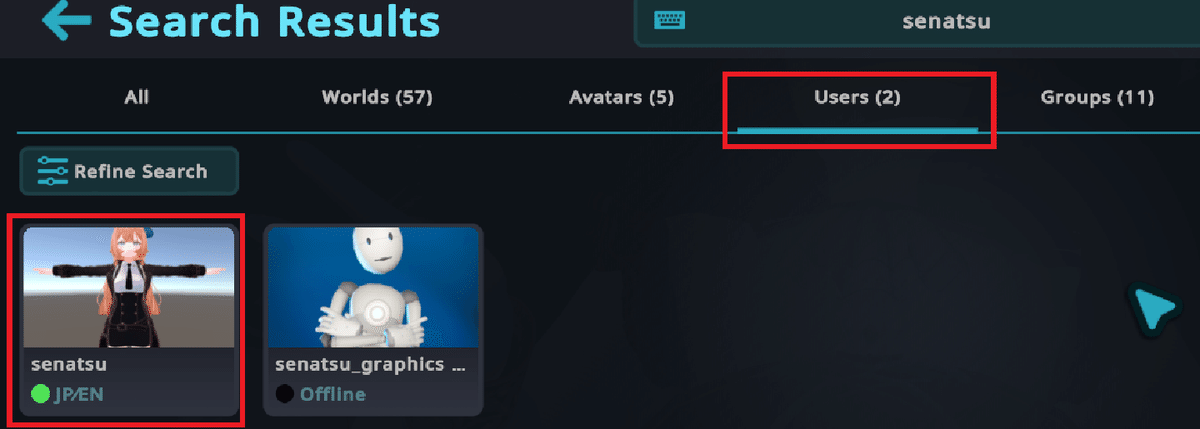
(Usersでソートすると見つけやすいため。)
- フレンド申請する(一時的に)

- 会場にJoinする

Joinが表示されない場合は、一度パネルを閉じて、もう一度検索からこの画面に戻ると画面が更新されます。
または、オンラインのフレンド欄(※1)からもJoinできます。


※上記の手順で表示されない場合は、リクエストが通るのをお待ちください。(即時受理するようにしますが、お手洗い等で離席している場合があります。)
それでは、皆様、展示会場でお待ちしております!
Senatsu Art Exhibition ~贈り物~
2024/3/30(土)〜 4/2(火)
OPEN / pm21:00~22:00(JST) & am02:00~03:00(JST)
【おまけ】 VRヘッドセットのお勧め
PC(デスクトップ)からも楽しめるVRchatですが、展示や他のワールドへ実際にいる感覚が体験ができる、ヘッドセットの使用も、おすすめです。 VRchatの場合、ヘッドセットを使用しているユーザーはキャラクターの動きが中の人の動きに連動します。
★ Quest 3 128GB 価格:7万〜 販売日:2023年10月 重さ:515 g
これさえ買えば間違い無いです。Appleのアプリしか動かないApple Vision Proに50万払うよりも、こちらを推します。VRchatや他のVRゲームに入れる分Quest3の方ができる体験が多いです。Apple vision ProよりQuest3は500g以上軽量(大事)。Apple Vision Proは、自分の部屋にデスクトップを浮遊させられますが、Quest3の場合、メタバース上にデスクトップを持ち込み、VRオフィスで友達と作業できたりします。
★ PICO4 128GB 価格:4万〜 販売日:2022年10月 重さ:295 g
AR拡張現実(Apple visionやQuest3のように、現実の部屋にディスプレイ等を浮遊させる)に興味がなく、軽く快適なVRヘッドセットをお探しの方にはこちらをお勧めします。ヘッドセット慣れていないと、Quest3でも1時間〜2時間の着用で重たさで疲れがきます。ですがPICO4はこの中で最軽量で、これをつけたまま寝るヘビーユーザーもいるほどです。
★ Quest 2 128GB 価格:3万円〜 販売日: 2021年8月 重さ:503g
新しいガジェットへの投資に7万は勇気がいりますよね。その時におすすめなのがひとつ前の機種のQuest2。なんと今3万円になりました!2023年の初めくらいは5万円に値上がりして、店頭から姿を消したこともあります。
AR拡張現実は3と違い白黒でしか写らないですが、VRに関しては十分楽しめます。ハマると、3が欲しくなるので、勇気をだして3買っちゃう方が安上がりな可能性も。
私はOculus Rift という有機ELのVRヘッドセットを中古で1万5千円ほどで購入し、そこから自分の生活に合うと感じたのでQuest3を購入しました。
免責
・天災や病気など、止むを得ない事情でイベントを延期する可能性があります。
・本記事のご紹介内容によって生じたいかなる損害においても、作者は責任を負いません。
・自己責任でPCのバックアップやソフトのDLをお願い致します。
ここまで、読んでくださり、ありがとうございました!皆様のご参加、心よりお待ちしております。
#メタバース #VRchat #展示会 #アート #デザイン #グラフィックデザイン #グラフィックデザイナー #3DCG #Blenderいいなと思ったら応援しよう!

